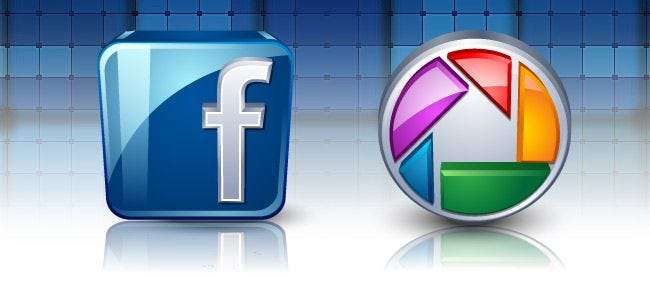
Ви використовуєте Picasa для управління своїми фотографіями, і більшу частину обміну фотографіями ви робите з друзями у Facebook. Не було б чудово, якби вони грали разом? Продовжуйте читати, коли ми впорядковуємо ваш спільний робочий процес, щоб фотографії впорядковували, редагували, мітили та додавали коментарі в Picasa hop прямо до Facebook.
Чому я хочу це зробити?
Якщо ви вже використовуєте безкоштовний організатор / редактор фотографій Google Picasa для імпортування, сортування та редагування цифрових фотографій, і ви часто ділитесь альбомами фотографій у Facebook, насправді немає вагомих причин не слідувати сьогоднішньому посібнику та інтегрувати два разом. Ось деякі переваги налаштування Picasa для надсилання фотографій безпосередньо у Facebook:
- Ви можете легко перенести цілі альбоми, фотографії із зірочками або будь-який інший вибір, який можна швидко скинути у лоток для фотографій Picasa, на Facebook.
- Ваші підписи Picasa автоматично передаються на відповідні фотографії Facebook (і якщо підписи були вставлені іншою програмою, але все ще відповідають формату XMP, вони також прийдуть на проїзд).
- Ваші фотографії автоматично змінюються та оптимізуються для співвідношення та розмірів відображення зображень Facebook.
Хороший цифровий робочий процес мінімізує роботу, яку ви робите. Інтеграція Picasa та Facebook означає, що всі налаштування, редагування та додавання тегів, які ви вже робите в Picasa, складають лише один клік від Facebook.
ПОВ'ЯЗАНІ: Що таке баланс білого і як він впливає на ваші фотографії?
Що мені потрібно?
Для цього підручника вам знадобляться такі речі:
- Копія Picasa (версія 2.5 або новіша), встановлена на комп’ютері з ОС Windows.
- Копія Завантажувач Picasa .
- Adobe Air 2.6 або новішої версії (автоматично встановлюється / оновлюється за допомогою Picasa Uploader).
Через зміни, внесені до Picasa для Mac, прямий плагін Picasa більше не працює, і плагін ніколи не працював на Linux. Однак , якщо ви працюєте на OS X або Linux, і ви все ще хочете вдосконалити свій досвід завантаження, ви не зовсім на холоді. Розробник плагіна Picasa Uploader створив окремий настільний додаток на базі Adobe Air. Ви все ще можете дотримуватися інструкцій з встановлення тут, але замість цього ви використовуватимете програму Uploader як портал перетягування, а не інструмент Picasa, який натискає один клік.
Встановлення Picasa Uploader
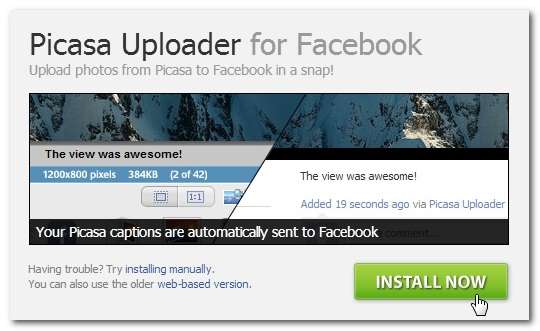
Для початку відвідайте Завантажувач Picasa сторінки та натисніть “Встановити зараз”. На наступній сторінці вам буде запропоновано встановити Adobe Air. Навіть якщо у вас вже встановлено та оновлено Adobe Air, ви все одно повинні натиснути його (воно просто перевірить, чи ви в курсі).
Після того, як установник підтвердить, що Adobe Air належним чином встановлений і актуальний, ви перейдете до стандартного процесу встановлення програми Adobe Air із запитом, подібним до цього:
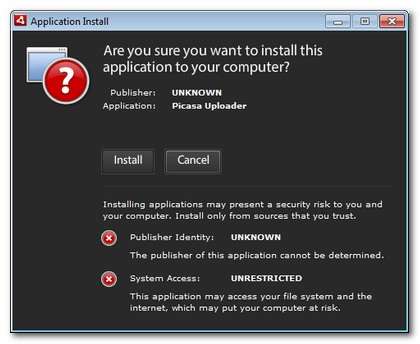
Натисніть Встановити. На наступному екрані ви можете вибрати, додавати ярлик на робочий стіл чи ні (пам’ятайте, якщо ви користувач OS X або Linux, настільна версія програми - це спосіб взаємодії з ним).
Після завершення встановлення вам потрібно буде запустити настільну програму один раз, щоб розпочати процес додавання до Picasa. З меню «Пуск» або ярлика на робочому столі запустіть нещодавно встановлену програму «PicasaDesktopUploader»:
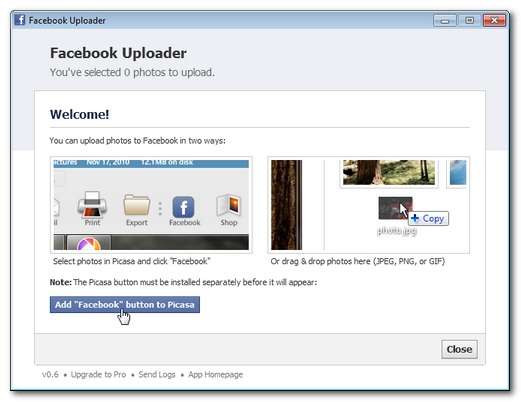
Натисніть кнопку «Додати« Facebook »до Picasa». Веб-браузер за замовчуванням запустить і відобразить простий перелік інструкцій і запропонує ще раз натиснути кнопку Додати після їх прочитання:

Коли ви натискаєте кнопку Додати, веб-переглядач, швидше за все, запропонує вам підтвердити, що ви надаєте дозвіл інструменту на основі браузера взаємодіяти із системним додатком. Переконайтеся, що все в порядку:
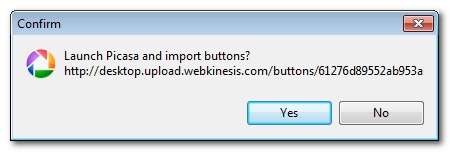
Після запуску Picasa автоматично відкриється діалогове вікно Налаштування кнопок. Знайдіть “Facebook” у лівій колонці “Доступні кнопки” та перенесіть його у стовпець “Поточні кнопки” за допомогою кнопки Додати:

Клацніть OK. Тепер, повернувшись до основного інтерфейсу Picasa, ви побачите абсолютно нову кнопку на панелі інструментів:
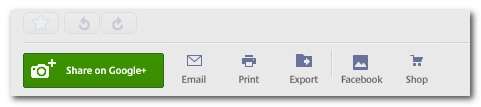
Не час, як теперішній, тестувати нову функціональність від Picasa до Facebook. Виберіть кілька фотографій для завантаження. Нещодавно ми взяли наших нових тхорів на першу прогулянку по сусідству, і якщо це не ідеальний набір фотографій, якими можна поділитися з нічим не підозрюючими друзями у Facebook, ми не знаємо, що це таке.
ПОВ'ЯЗАНІ: Як маніпулювати глибиною різкості, щоб робити кращі фотографії
Виберіть фотографії, які ви хочете надіслати, переконавшись, що всі вони знаходяться в лотку для фото (ви не можете надсилати цілі папки з панелі браузера файлів, вам потрібно фактично вибрати папку та вибрати фотографії всередині, щоб розмістити їх у лотку для фотографій).
Натисніть кнопку “Facebook” на панелі інструментів.
Примітка: На цьому етапі Picasa перенесе чергу з лотка для фотографій у програму для робочого столу PicasaUploader. Для тих користувачів OS X та Linux, які досі стежать і цікавляться настільною програмою, тут два робочі процеси знову зливаються - єдина відмінність полягає в тому, що користувачі Windows отримують зручність надсилання фотографій безпосередньо з Picasa, а не їх перетягування з їх вихідний каталог.
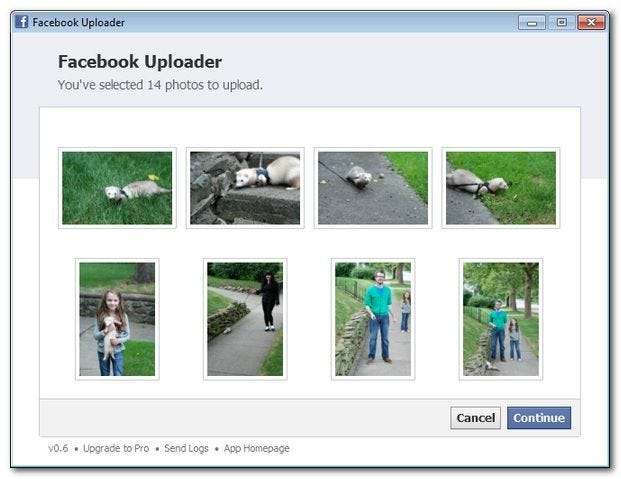
Клацніть Продовжити.
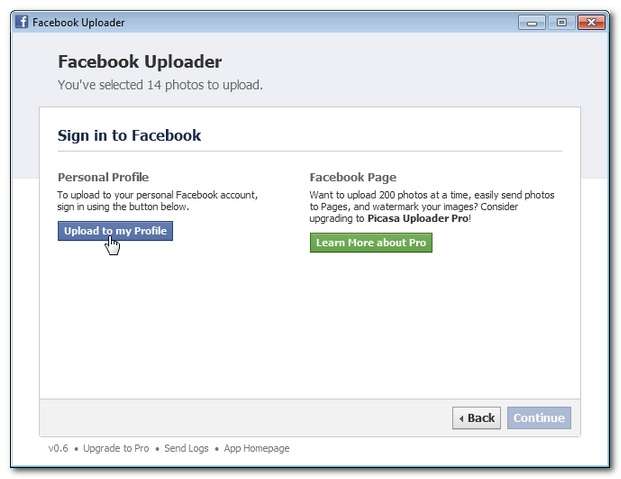
Оскільки ми використовуємо це для завантаження невеликих партій фотографій (менше 70 одночасно, обмеження персональної версії) у наш особистий профіль, ми цілком задоволені базовою версією програми. Якщо ви керуєте корпоративною або організаційною сторінкою у Facebook і хочете одночасно завантажувати до 200 фотографій на Сторінки Facebook (на відміну від профілів) та автоматично штампувати зображення водяними знаками оновити до Picasa Uploader Pro за 4,99 дол .
Натисніть «Завантажити до мого профілю», а потім увійдіть, використовуючи свої облікові дані Facebook, на наступній сторінці. Після входу в систему вам буде запропоновано меню параметрів альбому:
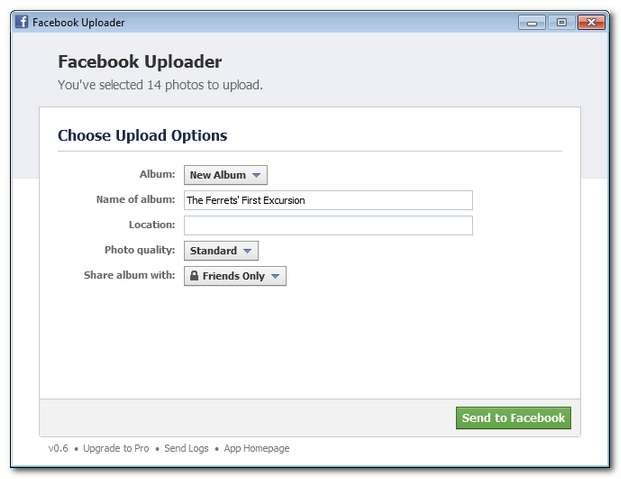
Ви можете створити новий альбом або додати до існуючого. Ви також можете додати місце розташування, вибрати якість фотографії (стандартну або високу роздільну здатність) і встановити параметри конфіденційності (звичайні речі типу Друзі, Друзі друзів, Публічні тощо).
Після натискання кнопки «Надіслати на Facebook» відкриється веб-переглядач за замовчуванням і відобразить невеликий лічильник / лічильник завантаження. Після завершення передачі файлів у Facebook ви перейдете до власне альбому Facebook, створеного Picasa Uploader.
ПОВ'ЯЗАНІ: Як перетворити кольорові фотографії на приголомшливі чорно-білі відбитки
За замовчуванням Facebook не схвалює автоматично фотографії, завантажені сторонніми програмами, тому вам потрібно буде заглянути всередину нового альбому та затвердити фотографії. Якщо ви бажаєте, ви можете залишити це налаштування таким, яке воно є, і завжди вимагати схвалити ваші фотографії (хороший захист від випадкового завантаження фотографії, яким ви не хочете ділитися разом із запланованими завантаженнями). Якщо ви хочете відрізати цей крок від робочого процесу і Facebook автоматично прийме фотографії, завантажені Picasa Uploader, ви можете перейти за цим посиланням і дозвольте користувачу, який завантажив відео, розміщувати фотографії без вашого прямого дозволу.
Тож як добре це вдалося? Після додавання підпису до загального альбому та затвердження завантажень, ось альбом (у комплекті з імпортованими субтитрами Picasa):
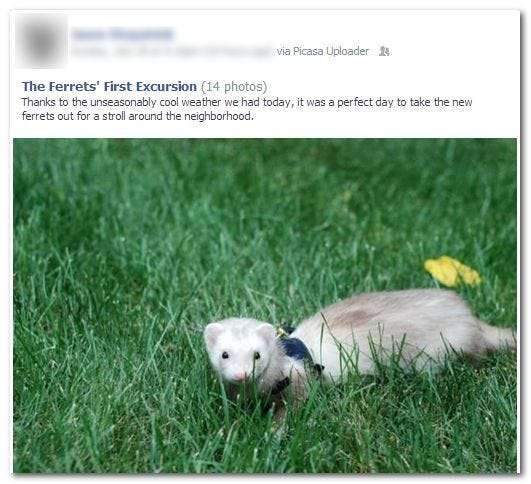
Успіху! Завантажувач працював бездоганно; ми дуже раді інтеграції від Facebook до Picasa, яка працює бездоганно.
Є техніка фотографії, фокус чи інструмент, який ви хотіли б вивчити за допомогою підручника? Приєднуйтесь до обговорення нижче та повідомте нас.







